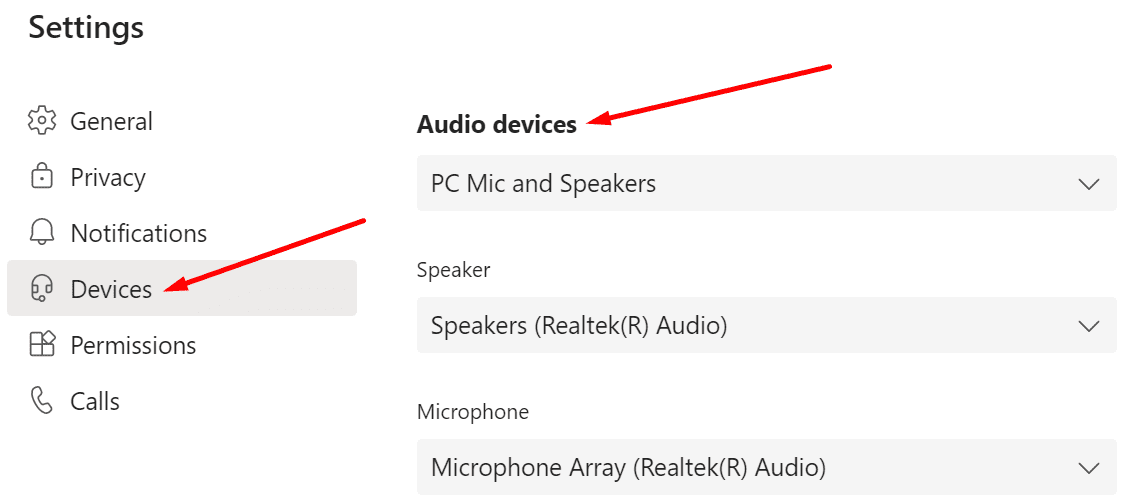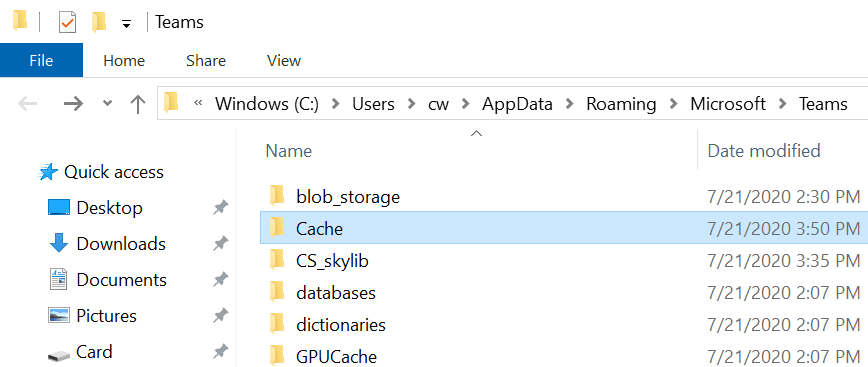Microsoft Teams đôi khi có thể không kết nối bạn với cuộc họp âm thanh hoặc video. Ứng dụng cũng có thể hiển thị thông báo lỗi cho biết “. Và đó chính xác là những gì chúng tôi muốn đề cập trong hướng dẫn khắc phục sự cố này.
Cách sửa lỗi Nhóm “Rất tiếc, chúng tôi không thể kết nối”
Giải pháp nhanh chóng
- Đăng xuất khỏi tài khoản Nhóm của bạn và đăng nhập lại.
- Nếu sự cố này xảy ra trên ứng dụng dành cho máy tính để bàn, hãy thử tham gia cuộc họp bằng Teams dành cho web (sử dụng Chrome hoặc Edge) hoặc ứng dụng dành cho thiết bị di động.
- Đóng tất cả các ứng dụng và chương trình khác đang chạy trong nền, bao gồm cả VPN của bạn. Một số trong số chúng có thể gây trở ngại cho Nhóm.
- Cập nhật ứng dụng Teams trên máy tính để bàn và cài đặt phiên bản mới nhất của sistema operativo trên máy tính của bạn.
kiểm tra kết nối của bạn
Thông báo lỗi này thường cho biết rằng yêu cầu đã hết thời gian chờ. Nói cách khác, máy chủ Microsoft Teams không thể phản hồi yêu cầu kết nối của bạn ngay lập tức.
Đây là những gì bạn có thể làm để khắc phục sự cố này:
- Ngắt kết nối các thiết bị khác bằng kết nối Internet để giải phóng thêm băng thông cho máy tính.
- Nếu bạn đang sử dụng kết nối không dây, hãy chuyển sang kết nối có dây. Hoặc sử dụng một kết nối khác, chẳng hạn như điểm phát sóng di động.
- Ngắt kết nối các thiết bị mạng để làm mới kết nối và xóa các tệp tạm thời.
Sử dụng loa từ sistema
Một số người dùng có thể giải quyết vấn đề này bằng cách đặt loa tích hợp của máy tính làm thiết bị âm thanh mặc định cho máy tính. Sau đó, bạn có thể đặt lại cài đặt và yêu cầu các nhóm sử dụng lại loa Bluetooth.
- Để thay đổi cài đặt âm thanh của bạn, hãy chuyển đến Cấu hình thiết bị và nhấp vào thiết bị.
- Dưới thiết bị âm thanhchọn loa tích hợp của sistema.

- Cố gắng kết nối với cuộc họp có vấn đề.
- Nếu bạn quản lý để tham gia cuộc họp, bạn có thể thay đổi cài đặt âm thanh của mình trở lại và chuyển về loa hoặc tai nghe Bluetooth.
Xin nhắc lại, nhiều người dùng cũng phàn nàn về việc các đội vô tình ngắt kết nối tai nghe Bluetooth của họ. Có vẻ như các thiết bị âm thanh Bluetooth đôi khi có thể gây ra một loạt các vấn đề kỹ thuật trong Nhóm.
Xóa bộ nhớ cache của ứng dụng
Tệp bộ nhớ đệm có thể ngăn ứng dụng dành cho máy tính để bàn kết nối hoặc đồng bộ hóa với máy chủ.
- Đóng hoàn toàn ứng dụng Microsoft Teams trên máy tính để bàn. Nhấp chuột phải vào biểu tượng Máy tính trên khay hệ thống sistema và chọn Đang có.
- sau đó viết % appdata% Microsoft Teams trong thanh tìm kiếm Windows và nhấn Enter.

- Xóa tất cả các tệp trong thư mục và khởi động lại Nhóm.
phần kết luận
Nếu Microsoft Teams không thể kết nối với cuộc họp âm thanh hoặc video, hãy đảm bảo kết nối mạng của bạn ổn định. Xóa bộ nhớ cache của ứng dụng và đặt loa máy tính của bạn làm thiết bị âm thanh mặc định cũng sẽ hữu ích. Bạn có thể khắc phục sự cố kết nối Nhóm không? Hãy cho chúng tôi biết trong phần dưới đây.